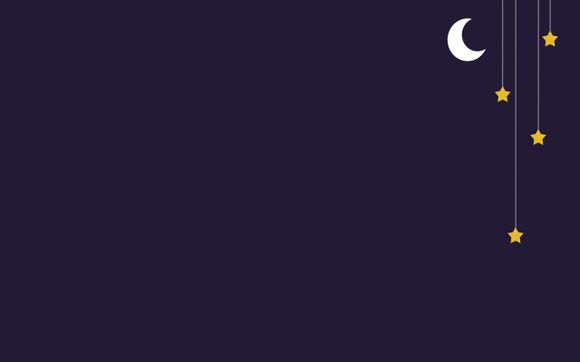
在现代办公环境中,打印机是不可或缺的设备之一。当打印机驱动出现问题或更换新设备时,如何删除旧的打印机驱动成为一个常见问题。以下是关于如何在Windows7系统中删除打印机驱动的详细步骤,帮助您轻松解决这一问题。
一、查找打印机驱动程序
1.打开“控制面板”,点击“*件和声音”,然后选择“设备和打印机”。
2.在设备列表中找到您想要删除的打印机。二、卸载打印机驱动程序
1.右键点击已安装的打印机,选择“卸载设备”。
2.在弹出的对话框中,勾选“删除设备驱动程序软件”,然后点击“卸载”。三、删除打印机驱动文件
1.打开“我的电脑”,点击“工具”,选择“文件夹选项”。
2.在“查看”选项卡中,勾选“显示隐藏的文件、文件夹和驱动器”。
3.在系统盘(通常是C盘)中,找到“Windows\System32\sool\drivers\w32x86\3\”文件夹。
4.删除该文件夹下与打印机型号相关的文件和子文件夹。四、清理注册表
1.打开“运行”窗口,输入“regedit”并按回车键打开注册表编辑器。
2.在注册表编辑器中,依次展开以下路径:
HKEY_LOCAL_MACHINE\SYSTEM\CurrentControlSet\Control\rint\rinters
3.在右侧窗格中,找到与打印机型号相关的键值,右键点击选择“删除”。五、重启计算机 1.完成以上步骤后,重启计算机以确保打印机驱动程序被彻底删除。
通过以上步骤,您可以在Windows7系统中成功删除打印机驱动程序。请注意,在删除过程中,确保备份重要数据,以免误删其他文件。在卸载打印机驱动程序时,请确保您有权限进行此操作。希望**能帮助到您,如有其他问题,欢迎继续咨询。1.本站遵循行业规范,任何转载的稿件都会明确标注作者和来源;
2.本站的原创文章,请转载时务必注明文章作者和来源,不尊重原创的行为我们将追究责任;
3.作者投稿可能会经我们编辑修改或补充。